如何把PPT中的图片和文字合并成一张图?为了防止别人修改自己做的东西我们可以利用ppt模板(www.pptjia.com)将文字和图片合并在一起,那么怎么做呢?今天小编给大家带来了详细的教程,有需要的朋友一起来看一下吧。更多PPT教程尽在PPT家园,快来关注吧。(年终大回馈,会员福利送不停!)
1.在PPT中点击插入-图片”插入一张图片。(下图 1 处)
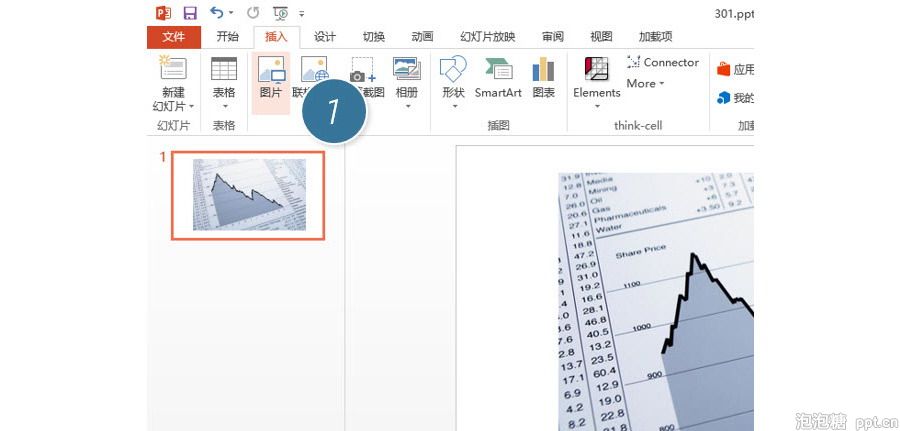
2.在“形状-文本框”中,插入文本框(下图 2 处),并写上文字,并拖拽到图片合适的位置。(下图 3 处)
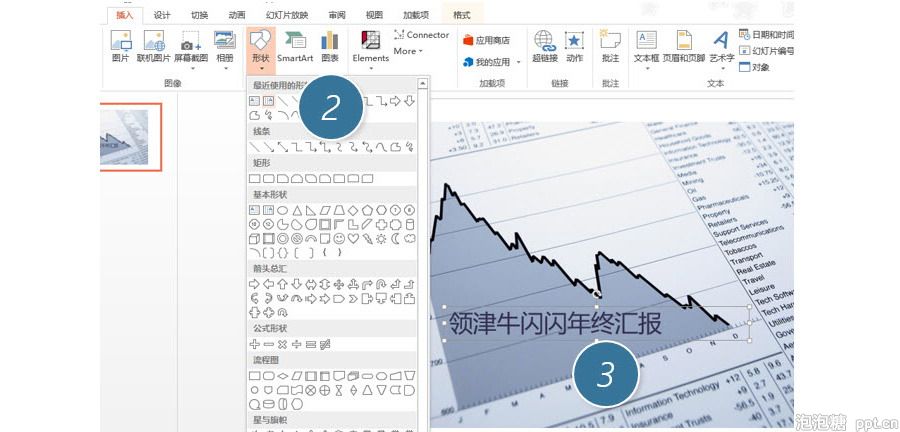
3.接下来,按住Ctrl键,选中图片和文本框,然后鼠标右键,组合这两个对象。(下图 4 处)

4.选中ppt模板(www.pptjia.com)组合好后的对象,单击鼠标右键,选择另为为图片。(下图 5 处)
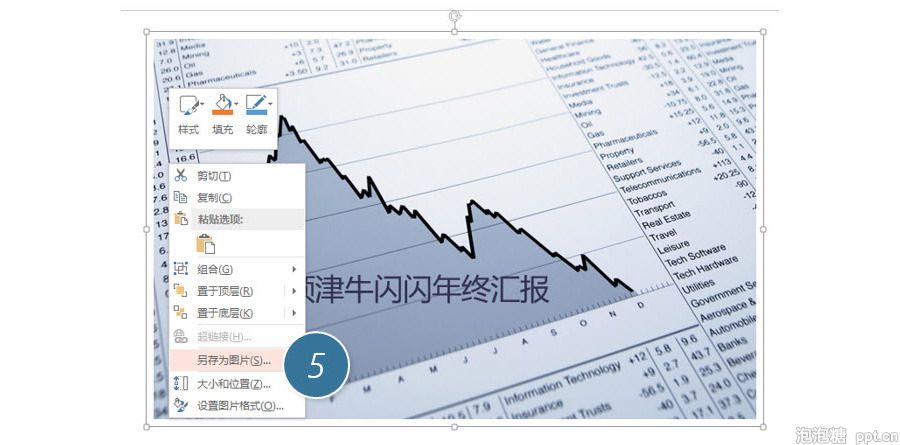

更多免费精彩的PPT模板尽在PPT家园。
ppt模板文章推荐:









